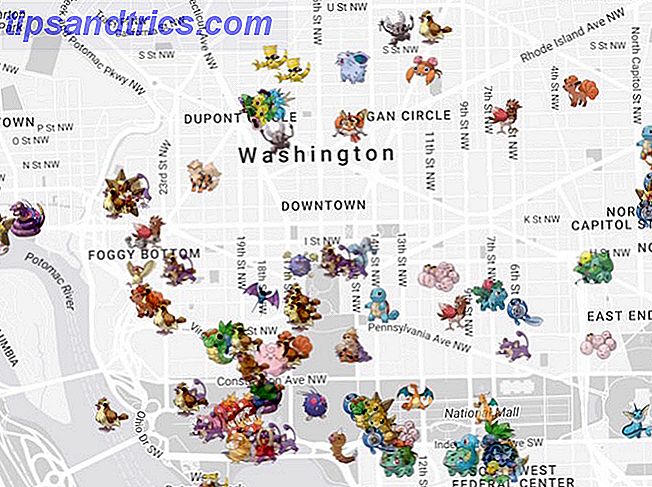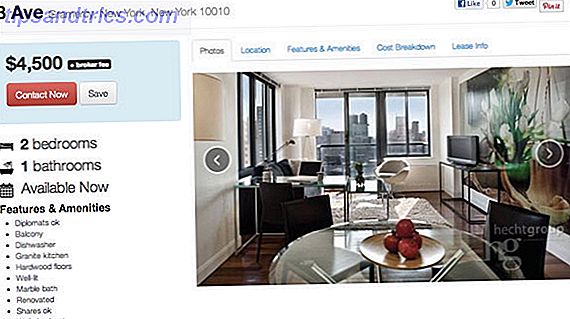Hvis jeg ikke har gjort det veldig klart tidligere, kommer KDE for Linux med mange tilpasningsalternativer som finnes på alle distribusjoner, og legger til KDEs enhetlige skjønnhet. Alle de flotte tilpasningsalternativene finnes i System / Desktop Settings-området, hvor du ganske enkelt kan justere alt uten å måtte installere et eget program for å gjøre jobben, som ofte er nødvendig med GNOME-skrivebordet.
Hvis jeg ikke har gjort det veldig klart tidligere, kommer KDE for Linux med mange tilpasningsalternativer som finnes på alle distribusjoner, og legger til KDEs enhetlige skjønnhet. Alle de flotte tilpasningsalternativene finnes i System / Desktop Settings-området, hvor du ganske enkelt kan justere alt uten å måtte installere et eget program for å gjøre jobben, som ofte er nødvendig med GNOME-skrivebordet.
I dag ser vi på svært liten del av de mulige alternativene: skrivebordet.
Mindre valg
Skrivebordsmodellene kan nås ved å høyreklikke i et tomt område på skrivebordet og velge Skriveinnstillinger . En gang inne ser du at det bare er to faner, en for bakgrunnen og en for mushandlinger. Mappen Handlinger-fanen inneholder konfigurasjonsinnstillinger for hva mellomknappen, den høyre knappen og den vertikale rulle gjør mens du er på skrivebordet. Du kan også legge til flere handlinger i tillegg til de tre, eller fjerne noen av de tre når som helst når du ikke lenger vil ha en handling som skal knyttes til en bestemt mushandling.
Skrivebordsmodus og bakgrunnsbilder
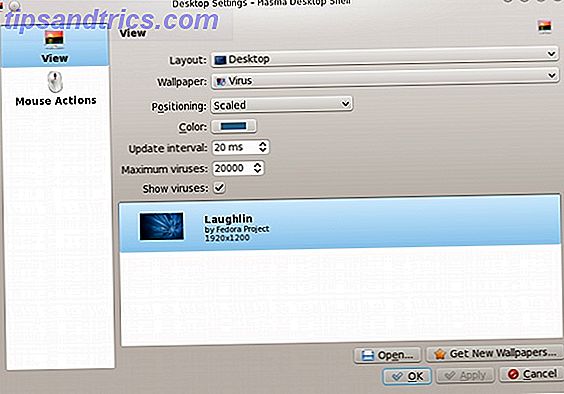
Under visningsfanen finner du en overraskende stor mengde alternativer for skrivebordslayout og bakgrunnsbilde. De forskjellige layoutinnstillingene lar deg velge hvordan du vil bruke skjermen. Bortsett fra standard skrivebordet, kan du velge å ha et rutenettet skrivebord, gruppering av skrivebordet, fullskjerm mappevisning av hjemmemappen, avisoppsettet og en fullskjermsøk og lanseringsfunksjon.
Bakgrunnstyper
Det neste alternativet lar deg velge forskjellige typer bakgrunnsbilder du kan bruke. Ikke bare kan du vise et enkelt bilde som bakgrunnsbilde, men du kan også velge å vise et mønster (som vist på første skjermbilde), "Mandelbrot" (en selv-generert fraktaldesign), en "virus" -effekt (som vist i andre skjermbilde), en enkel farge og været.
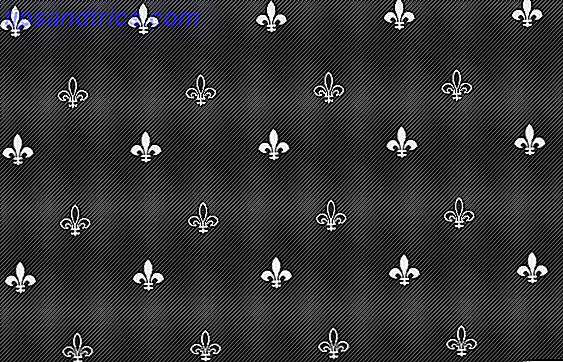
Du kan velge mellom flere mønstre når du velger det alternativet (New Orleans, noen?), I tillegg til forgrunns- og bakgrunnsfarger. For "Mandelbrot" kan du velge forskjellige design (forutsatt at du ikke bruker mappevisningsgrensen) eller import / eksportparametere for gjeldende fraktaldesign som du har. Her kan du også velge hvilke farger du vil bruke.

Min personlige favoritt er virusvirkningen. I denne modusen kan du velge et bakgrunnsbilde, og noen parametere som mengden "virus" og deres hastighet. Deretter lene seg tilbake og se ettersom de små virusene spiser bort på tapetet ditt og bytt fargene. Jeg har lagt merke til at "virusene" trives på lyse områder av tapetet mens de dør når de slår et helt svart sted. Etter en viss tid gjenoppretter bakgrunnen og virusene spiser igjen. Legg merke til at innstillingen raskere oppdateringstider og høyere antall maksimale virus vil øke CPU-belastningen.
Funksjonskombinasjon
Vær oppmerksom på at disse bakgrunnsinnstillingene kan brukes med aktivitetsteknikken jeg beskrev i denne artikkelen Gjør bruk av KDEs skrivebordsfunksjoner: Aktiviteter, Widgets og Dashboard [Linux] Bruk KDEs skrivebordsfunksjoner: Aktiviteter, Widgets og Dashboard [Linux] It hasn ' Jeg har vært for lenge siden (siden begynnelsen av denne måneden faktisk) at jeg byttet fra å bruke et GNOME-skrivebord til et KDE-skrivebord for mitt Linux-system. Nå prøver jeg ikke å ... Les mer, slik at du kan ha et helt tilpasset arbeidsområde og bakgrunn for hvert virtuelt skrivebord hvis du ønsker det.
Konklusjon
Å kunne flykte fra den enkle "one-image" -modellen for tapetet, er en fin måte å gjøre skrivebordet ditt virkelig med mye moro. Hvordan skrivebordet ditt vil se ut, er opp til deg, siden du kan tilpasse KDE-skrivebordet til det du ønsker. Bare husk at KDE tilbyr alternativer for å gjøre dette og mye mer.